Cara Mengetahui jika Seseorang Menyekat Anda di iMessage
Menghantar beberapa teks iMessage tetapi tidak menerima balasan daripada kenalan anda? Anda mungkin bimbang dan tertanya-tanya sama ada orang lain telah menyekat anda. Berikut ialah beberapa tanda yang mungkin menunjukkan anda disekat pada iMessage.
Anda mungkin hanya disekat jika anda menghadapi semua senario yang disenaraikan. Jika anda melihat hanya satu atau dua tanda, ia mungkin disebabkan oleh sebab lain, bukan kerana anda disekat, yang juga kami akan terangkan di bawah.
1. iMessage anda Dihantar sebagai Mesej Teks

Biasanya, buih teks iMessage berwarna biru. Jika iMessage anda dihantar sebagai mesej teks SMS berwarna hijau, kemungkinan anda telah disekat. Itulah sebabnya iPhone anda tidak dapat mengecam peranti Apple mereka dan berjaya menghantar iMessage kepada mereka.
Walau bagaimanapun, terdapat sebab lain mengapa iMessage anda dihantar sebagai mesej teks juga. Contohnya, jika peranti Apple milik orang lain tidak disambungkan ke Internet, apl Messages akan kembali kepada SMS dan menghantar mesej anda sebagai gelembung teks hijau.
2. Resit Baca Tidak Muncul

Biasanya selepas anda menghantar iMessage, anda akan melihat resit baca yang menunjukkan apabila pihak lain membukanya. Jika anda disekat pada iMessage, resit baca tidak akan muncul lagi kerana teks itu tidak pernah sampai ke peranti mereka pada mulanya.
Paling banyak, anda akan melihat status Dihantar jika peranti mereka menerima iMessage anda sebelum mereka menyekat anda.
Namun, satu sebab yang tidak bersalah mengapa resit baca tidak dipaparkan adalah kerana kenalan anda telah melumpuhkan mereka untuk tujuan privasi. Ia adalah tetapan biasa untuk pengguna telefon pintar yang lebih suka privasi membaca dan membalas mesej mengikut kadar mereka sendiri.
Jika sambungan internet penerima sasaran anda rosak, teks iMessage biru yang anda hantar mungkin juga tidak mempunyai status Baca atau Dihantar untuk beberapa lama.
3. Anda Tidak Dapat Menghubungi Kenalan Anda melalui Panggilan atau pada Apl Lain

Jika seseorang menyekat anda pada iMessage, mereka perlu menyekat nombor telefon anda sepenuhnya. Adalah mustahil untuk pengguna menyekat seseorang pada iMessage sambil masih membenarkan panggilan telefon daripada mereka.
Oleh itu, untuk menguji sama ada anda disekat, cuba hubungi kenalan anda. Jika panggilan tidak diteruskan, jangan panik dahulu. Ini mungkin kerana mereka sibuk pada masa itu atau menghadapi masalah di mana mereka tidak dapat menerima panggilan pada iPhone mereka.
Selain membuat panggilan, anda juga boleh menggugurkan mesej kepada mereka pada apl pemesejan pihak ketiga seperti WhatsApp dan Telegram, serta apl media sosial seperti Facebook dan Instagram.
Jika anda tidak dapat menghubungi mereka dan tidak lagi dapat mencari profil mereka di platform media sosial, malangnya, ini mungkin bermakna mereka telah menyekat anda di mana-mana untuk menghalang anda daripada menghubungi mereka.
Walau bagaimanapun, mungkin bukan anda sahaja yang mereka sekat. Dengan telefon pintar yang semakin terikat dengan kehidupan kita, orang ramai boleh memilih untuk mendayakan mod Fokus dan melakukan detoks digital dengan memadamkan media sosial mereka untuk menjaga kesihatan mereka dan memastikan mereka tidak mudah dihubungi.
4. Anda Boleh Mencapai Kenalan Anda Dari Nombor Lain
Jika anda boleh menghantar iMessage dan menghubungi kenalan anda seperti biasa daripada telefon orang lain, ini mungkin bermakna pihak lain telah menyekat anda secara khusus.
Walau bagaimanapun, sebelum membuat kesimpulan, semak sama ada isu itu terletak pada peranti anda dan tetapannya. Telefon pintar bertindak dari semasa ke semasa, menyebabkan iMessage tidak berfungsi dan pengguna tidak dapat membuat panggilan telefon pada iPhone mereka.
Secara keseluruhannya, tidak ada satu cara yang pasti untuk mengetahui dengan serta-merta sama ada seseorang telah menyekat anda pada iMessage atau tidak. Ia biasanya gabungan penunjuk.
Jika anda menghadapi keempat-empat isu yang kami senaraikan dalam artikel ini, adalah selamat untuk menganggap kenalan anda telah menyekat anda pada iMessage. Jika tidak, mungkin orang lain itu sibuk dengan kerja dan hanya memerlukan sedikit masa untuk diri mereka sendiri.
Anda boleh menghantar teks susulan jika anda tidak pernah mendengar daripada mereka tetapi elakkan menghantar teks dua atau tiga kali tanpa henti. Kemudian, cuma tunggu mereka menghubungi anda.
Atas ialah kandungan terperinci Cara Mengetahui jika Seseorang Menyekat Anda di iMessage. Untuk maklumat lanjut, sila ikut artikel berkaitan lain di laman web China PHP!

Alat AI Hot

Undress AI Tool
Gambar buka pakaian secara percuma

Undresser.AI Undress
Apl berkuasa AI untuk mencipta foto bogel yang realistik

AI Clothes Remover
Alat AI dalam talian untuk mengeluarkan pakaian daripada foto.

Clothoff.io
Penyingkiran pakaian AI

Video Face Swap
Tukar muka dalam mana-mana video dengan mudah menggunakan alat tukar muka AI percuma kami!

Artikel Panas

Alat panas

Notepad++7.3.1
Editor kod yang mudah digunakan dan percuma

SublimeText3 versi Cina
Versi Cina, sangat mudah digunakan

Hantar Studio 13.0.1
Persekitaran pembangunan bersepadu PHP yang berkuasa

Dreamweaver CS6
Alat pembangunan web visual

SublimeText3 versi Mac
Perisian penyuntingan kod peringkat Tuhan (SublimeText3)
 Bagaimana cara menyediakan e -mel pada Mac?
Aug 04, 2025 am 07:48 AM
Bagaimana cara menyediakan e -mel pada Mac?
Aug 04, 2025 am 07:48 AM
OpenThemailAppandClickaddaccount, thenenteryourname, e-mel, andpassword.2.Selectyouremailprovider-icloud, gmail, yahoo, oroutlook.comwillauto-configureusingouth.3.forunsupportedproviders, chooseManualseteteSmapeMap/smtoSnerSherDenerImap/smtoSnerSherDenerImap/smtoSnerSherDenerImap/smtoSherSherDenerimap/smtoSherSherDenerImap/smtoSherSherDenerImap/smtoSherSherDenerImap/
 Cara menukar output bunyi pada mac
Jul 28, 2025 am 01:30 AM
Cara menukar output bunyi pada mac
Jul 28, 2025 am 01:30 AM
Clickthesoundiconinthemenubartoquicklyselectanavailableoutputdevice.2.gotosystemsettings> sound> outputfordetailedcontrolovervolume, baki, taudioformat.3.usetheoptionKeyWithTheSoundiconOrtoArtoSourpourplayoairpourpourpourpourpourpourpourpourpourpourpourpourpourpourpourpourpourpourpourpourpourpourpourpourplayspourpourpourpourpourpourpourpourpourpourpourpourpourpourpourpourpourpourpourpourpourpourpourpourpourpourpourpoadioveavevelplay
 Cara memperbaiki folder berkelip dengan tanda tanya pada Mac
Jul 26, 2025 am 03:04 AM
Cara memperbaiki folder berkelip dengan tanda tanya pada Mac
Jul 26, 2025 am 03:04 AM
Restartandholdholdtheoptionkeytoaccessthestartupmanagerandselectyourstartupdisk.2.bootintorecoverymodeusingCommand r, thencheckorchangethestartupdiskinthestartupdiskutility.3.usediskutility'sfirstaidtorePairtheinaldriveFon.SfirSTaRepairTheRepirtheFon.SfirSTaRepairTheRepirTheRepirtheFon.SfirSTaRepairTheRepirTheRepirTheRepirTheRTheRepirTheRepirtheFon.SfirSTaSepairtheinter
 Cara melumpuhkan siri pada mac
Jul 30, 2025 am 04:58 AM
Cara melumpuhkan siri pada mac
Jul 30, 2025 am 04:58 AM
Todisiablesirionyourmac, gotosystemsettingsfromtheapplemenu, clicksiri, andtogghlethemainsiriswitchoff.2.tostopsirisuggestionsanddatasharing, gotosystemsettings> siriandturnoffoffoptions "
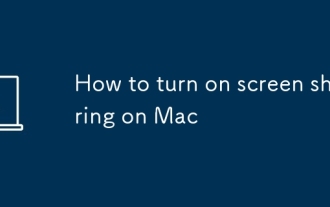 Cara Menghidupkan Perkongsian Skrin di Mac
Jul 26, 2025 am 03:40 AM
Cara Menghidupkan Perkongsian Skrin di Mac
Jul 26, 2025 am 03:40 AM
Untuk mengaktifkan fungsi perkongsian skrin pada Mac anda, mulakan "perkongsian skrin" dalam "Tetapan Sistem" dan membolehkannya, kemudian pilih pengguna dan keizinan yang dibenarkan untuk mengakses; Kedua, anda boleh menyambung ke peranti MAC lain melalui "Findor" untuk perkongsian skrin, dan pastikan ia berada di LAN yang sama dan perkhidmatan diaktifkan; Akhirnya, anda boleh menggunakan pelanggan VNC untuk mencapai kawalan jauh silang platform, mengkonfigurasi alamat IP dan kata laluan, dan memberi perhatian kepada tetapan keselamatan firewall dan rangkaian.
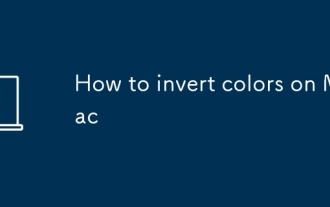 Cara membalikkan warna pada mac
Jul 26, 2025 am 08:46 AM
Cara membalikkan warna pada mac
Jul 26, 2025 am 08:46 AM
Toinvertcolorsonamac, gotoSystemsettings> kebolehcapaian> paparanAndtoggleoninvertcolors, choosingbetweenclassicinvertforfullinversionorsmartinvertopreservageimagesandvideos.2.enableHecommand control 8keyboardshortcutinthesamemenuicktogggg
 Cara memasang Windows pada Mac
Jul 31, 2025 am 10:07 AM
Cara memasang Windows pada Mac
Jul 31, 2025 am 10:07 AM
Forintel-berasaskan, usebootcampassistanttocreateadual-bootsystemwithWindowsbypreparingausbdrive, muat turunwindowsiso, partitioningthedisk, danStallingWindowsalongSidemacoswithsupportdrivers.2.Forapplesiliconmacs (m1/meAnsilicon.2
 Apakah penyimpanan 'lain' pada Mac?
Jul 30, 2025 am 05:06 AM
Apakah penyimpanan 'lain' pada Mac?
Jul 30, 2025 am 05:06 AM
"Lain -lain" Storageourmacincludessystemfiles, Cache, Hiddenfiles, Diskimages, Applicationsupportfiles, iOSBackups, andmore; 1.CheckDownloadSforoldInstallers; 2.USEMACOSSTORAGEMANTIONTORGYTOREVIEWLARGEFILESELASANDESANDESANDESTESSISTORAGE;







